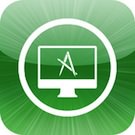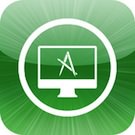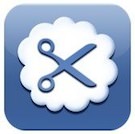
CloudClip: Een virtueel iCloud clipboard
Misschien is het al eens voorgevallen dat je bepaalde teksten, telefoonnummers, (e-mail) adressen, enzovoorts vanaf je Mac wilde kopiëren naar een iOS apparaat. Uiteraard zijn er dan verschillende mo... lees verder ▸
Misschien is het al eens voorgevallen dat je bepaalde teksten, telefoonnummers, (e-mail) adressen, enzovoorts vanaf je Mac wilde kopiëren naar een iOS apparaat. Uiteraard zijn er dan verschillende mogelijkheden waaronder de gegevens door te mailen, door te sturen via iMessage, enzovoorts. Het kan ook eenvoudiger met de gratis applicatie CloudClip Manager. Dankzij deze applicatie kun je bepaalde gegevens kopiëren naar je clipboard en deze dan vervolgens eenvoudig en snel te kopiëren op je iPhone, iPad of iPod Touch. Dit is allemaal mogelijk met behulp van iCloud waar alle gegevens worden bewaard in een virtueel clipboard. Standaard is het aleen mogelijk om maar één stuk tekst te bewaren op je clipboard, het voordeel van het virtuele clipboard in iCloud is dat het mogelijk is om verschillende gegevens te bewaren. Volg onderstaande stappen ter verduidelijking. lees verder ▸
iTunes: Content streamen naar meerdere Airplay apparaten
Airplay is een technologie van Apple die steeds meer vorm krijgt. In het begin was het alleen mogelijk om bijvoorbeeld content te streamen naar de Apple TV (2e en 3e generatie) of je muziek naar de Ai... lees verder ▸
Airplay is een technologie van Apple die steeds meer vorm krijgt. In het begin was het alleen mogelijk om bijvoorbeeld content te streamen naar de Apple TV (2e en 3e generatie) of je muziek naar de Airport Express die vervolgens gekoppeld zit aan externe luidsprekers. Tegenwoordig integreert Apple deze functie in meerdere apparaten. Zo kun je sinds OS X Mountain Lion ook het beeld van je Mac streamen naar de Apple TV. Voorheen was het al enige tijd mogelijk om je muziek vanuit iTunes te streamen naar een Airplay apparaat, maar ook naar meerdere apparaten. Echter zat deze optie min of meer verstopt in iTunes. Sinds iTunes 11 is deze optie volledig geïntegreerd in iTunes en eenvoudig te bereiken. Volg hiervoor onderstaande stappen: lees verder ▸
OS X: Snelle en handige toetscombinaties voor Finder
De meest gebruikte applicatie op de Mac is Finder, vanuit hier kun je snel programma's, harddisks, bestanden, mappen, foto's, etc raadplegen. Dankzij onderstaande toetscombinaties kun je meer uit Find... lees verder ▸
De meest gebruikte applicatie op de Mac is Finder, vanuit hier kun je snel programma's, harddisks, bestanden, mappen, foto's, etc raadplegen. Dankzij onderstaande toetscombinaties kun je meer uit Finder halen en zal het gebruik van Finder soepeler verlopen. Standaard ontbreekt in OS X de statusblak onderin het venster, deze geeft je informatie over het aantal geselecteerde bestanden en de nog beschikbare ruimte op je harddisk. Je kunt de statusbalk weer activeren door de toetscombinatie cmd⌘ + / te gebruiken. lees verder ▸
Leapp: Een refurbished Mac, iPhone of iPad kopen
Dat een Mac een kwalitatief hoogstaand product is dat weet iedereen ondertussen, de keerzijde hiervan is de hoge prijs die je voor een nieuwe Mac moet betalen. Eenmaal per jaar kun je echter bij d... lees verder ▸
Dat een Mac een kwalitatief hoogstaand product is dat weet iedereen ondertussen, de keerzijde hiervan is de hoge prijs die je voor een nieuwe Mac moet betalen. Eenmaal per jaar kun je echter bij de MediaMarkt met BTW-korting een nieuwe Apple bestellen. Deze actie is zo uniek, dat velen er echt op wachten. MediaMarkt is hier jaren geleden mee begonnen en zet de traditie nog jaarlijks voort. Voor diegenen die niet zoveel geduld hebben: kijk dan of er een MediaMarkt actiecode actief is. Je kunt er direct korting mee krijgen op je aankoop. Zeker wanneer het om een grote bestelling gaat, zoals een nieuw Apple product, loont het om even te kijken. Mocht je geen geld hebben voor een splinternieuwe Mac dan kun je ook een tweedehands of 'refurbished' Mac aanschaffen. Refurbished is engels voor gereviseerd en is een veel voorkomende term in de computerwereld. lees verder ▸
iTunes: Snel navigeren door een muzieknummer of video
iTunes is het standaard muziekprogramma van Apple, dankzij deze applicatie is het mogelijk al je content op gebied van muziek, films, enzovoorts eenvoudig te synchroniseren met bijvoorbeeld je iPhone,... lees verder ▸
iTunes is het standaard muziekprogramma van Apple, dankzij deze applicatie is het mogelijk al je content op gebied van muziek, films, enzovoorts eenvoudig te synchroniseren met bijvoorbeeld je iPhone, iPad (mini) of iPod. Naast deze functionaliteit is het mogelijk je muziek te streamen naar een AirPlay apparaat en bijvoorbeeld je muziek te bewaren in iCloud met behulp van iTunes Match. In iTunes zitten ook enkele kleine goed verborgen handigheden. Een mooi voorbeeld is het navigeren (scrubben) in een nummer met behulp van een eenvoudige multi-touch beweging. Volg hiervoor onderstaande stappen: lees verder ▸
Desktop Apps: De Mac App Store bekijken op een iOS apparaat
Het is je misschien al opgevallen wanneer je met behulp van je iPhone, iPad (mini) of iPod Touch zoekt in de iOS App Store je geen OS X applicaties kunt terug vinden in de store. Dit is opzich logisch... lees verder ▸
Het is je misschien al opgevallen wanneer je met behulp van je iPhone, iPad (mini) of iPod Touch zoekt in de iOS App Store je geen OS X applicaties kunt terug vinden in de store. Dit is opzich logisch omdat je alleen iOS applicaties kunt installeren op een iDevice. Echter wanneer je een url opent van een bepaalde webpagina naar een OS X applicatie in de Mac App Store, zal deze worden geopend in de iOS App Store met de boodschap dat deze applicatie alleen in OS X te downloaden is. In sommige gevallen wil je toch rustig de Mac App Store kunnen bekijken vanaf je iDevice. Dit is vanaf nu vrij eenvoudig met de gratis applicatie 'Desktop Apps' voor je iDevice. lees verder ▸
Snel alle onderliggende mappen openen in Finder
De meest gebruikte applicatie op de Mac is Finder, vanuit hier kun je snel programma’s, harddisks, bestanden, mappen, foto’s, etc benaderen. Wanneer je veelvuldig gebruik maakt van mappen in de Fi... lees verder ▸
De meest gebruikte applicatie op de Mac is Finder, vanuit hier kun je snel programma’s, harddisks, bestanden, mappen, foto’s, etc benaderen. Wanneer je veelvuldig gebruik maakt van mappen in de Finder dan is het misschien wel handig om te weten dat je eenvoudig een map en alle onderliggende mappen kunt openen. Hierdoor kun je bijvoorbeeld snel een document zoeken of een aantal bestanden sorteren in de verschillende mappen. Deze optie werkt alleen wanneer de weergave in Finder is ingesteld op 'Lijst'. lees verder ▸
OS X: Spotlight-opmerkingen toevoegen aan bestanden
Spotlight is de zoekfunctie binnen OS X, je kunt deze activeren via het vergrootglas symbool rechtsboven in het scherm of met behulp van de toetscombinatie cmd⌘ + spatiebalk. Spotlight zoekt op basi... lees verder ▸
Spotlight is de zoekfunctie binnen OS X, je kunt deze activeren via het vergrootglas symbool rechtsboven in het scherm of met behulp van de toetscombinatie cmd⌘ + spatiebalk. Spotlight zoekt op basis van zoekwoorden naar een bepaalde applicaties en/of bestanden. Het is ook mogelijk in OS X om bestanden te voorzien van een extra Spotlight-opmerking. Hierdoor kun je tags toevoegen aan een bestand waardoor deze nog eenvoudiger terug te vinden zijn in Spotlight. Zo kun je bijvoorbeeld de digitale aankoopbewijzen van bijvoorbeeld Apple producten voorzien van een 'Apple-aankoop' tag. Wanneer je dan in Spotlight de tag 'Apple-aankoop' invoert zal er een overzicht verschijnen van alle bestanden met deze tag. lees verder ▸
Vijf handige tips voor OS X (deel 5)
Verschillende contacten weergaven De contacten applicatie zorgt ervoor dat je eenvoudig toegang hebt tot alle gegevens van je contacten. Dankzij de toetscombinatie cmd⌘ + 1 krijg je snel toegang ... lees verder ▸
Verschillende contacten weergaven De contacten applicatie zorgt ervoor dat je eenvoudig toegang hebt tot alle gegevens van je contacten. Dankzij de toetscombinatie cmd⌘ + 1 krijg je snel toegang tot alle groepen in je contacten. Met de toetscombinatie cmd⌘ + 2 kun je de lijst en kaart weergeven. Cmd⌘ + 3 zorgt ervoor dat je alleen de contactkaart te zien krijgt. lees verder ▸
10.8: Kleuren omkeren met behulp van een toetscombinatie
Sinds OS X Mountain Lion is het niet meer mogelijk om standaard met behulp van een toetscombinatie de kleurenweergave van het scherm om te keren. In voorgaande versies van OS X kon je deze functie act... lees verder ▸
Sinds OS X Mountain Lion is het niet meer mogelijk om standaard met behulp van een toetscombinatie de kleurenweergave van het scherm om te keren. In voorgaande versies van OS X kon je deze functie activeren met behulp van de toetscombinatie cmd⌘ + option⌥ + ctrl ^ + 8. Sinds 10.8 is deze optie te activeren in het vernieuwde OS X toegankelijkheidsmenu. Deze kun je activeren met behulp van de toetscombinatie cmd⌘ + option⌥ + F5. Wanneer je liever toch met behulp van een toetscombinatie de kleuren wilt omkeren dan kun je dit activeren met behulp van onderstaande stappen: lees verder ▸
Brightness Slider: De helderheid van het scherm aanpassen
Wanneer je een Mac gebruikt in bepaalde lichtomstandigheden zal het je waarschijnlijk zijn opgevallen dat de belichting van het scherm automatisch wordt aangepast aan de lichtcondities. Zo zal het sch... lees verder ▸
Wanneer je een Mac gebruikt in bepaalde lichtomstandigheden zal het je waarschijnlijk zijn opgevallen dat de belichting van het scherm automatisch wordt aangepast aan de lichtcondities. Zo zal het scherm extra helder worden wanneer er veel licht aanwezig is, bijvoorbeeld in de zon. Wanneer je in een donkere omgeving je Mac gebruikt zal het scherm automatisch gedimd worden. Het is ook mogelijk om handmatig de helderheid van je scherm aan te passen met behulp van de functietoetsen (F1 en F2) op het toetsenbord. Echter wanneer je nog in het bezit bent van een toetsenbord zonder achtergrondverlichting dan kan het lastig zijn om de toetsen te vinden in het donker. lees verder ▸
OS X: Gmail contacten importeren in iCloud
Met de komst van iCloud is het mogelijk om een gratis e-mailadres aan te maken bij Apple. In de tijd van MobileMe diende je hiervoor €79 per jaar te betalen. Dankzij een gratis iCloud e-mail account... lees verder ▸
Met de komst van iCloud is het mogelijk om een gratis e-mailadres aan te maken bij Apple. In de tijd van MobileMe diende je hiervoor €79 per jaar te betalen. Dankzij een gratis iCloud e-mail account kan je eenvoudig gebruik maken van alle online Apple diensten en deze gebruiken als Apple ID. Uiteraard kun je ook een alternatief e-mail adres gebruiken als Apple ID. Wanneer je als voormalig gmail gebruiker besloten hebt om een iCloud e-mail adres te gaan gebruiken dan is het mogelijk om snel en eenvoudig alle gmail contactpersonen te importeren in het OS X / iCloud Adresboek. Volg hiervoor onderstaande procedure: lees verder ▸
Eenvoudig een hyperlink link toevoegen aan e-mail
Mail is de standaard OS X e-mail applicatie van Apple. Met behulp van deze applicatie kun je eenvoudig je iCloud, Gmail, Microsoft e-mail accounts toevoegen aan OS X. Wanneer je in OS X een nieuw e-ma... lees verder ▸
Mail is de standaard OS X e-mail applicatie van Apple. Met behulp van deze applicatie kun je eenvoudig je iCloud, Gmail, Microsoft e-mail accounts toevoegen aan OS X. Wanneer je in OS X een nieuw e-mail bericht samenstelt is het uiteraard mogelijk hier een url (hyperlink) in te plaatsen. Dit kun je doen door eenvoudig de url te typen, wanneer je het bericht verstuurt wordt de mogelijkheid om te klikken op de URL automatisch geactiveerd. Echter kun je ook met behulp van een toetscombinatie een specifieke URL toevoegen. Volg hiervoor onderstaande procedure: lees verder ▸
Lock Screen Plus: Het log-in scherm van je Mac personaliseren
Het is altijd leuk om je Mac net iets persoonlijker te maken en zo te verschillen van de andere Mac gebruikers. Je kunt dit op vele manieren doen met bijvoorbeeld een decal-sticker op je Mac of een le... lees verder ▸
Het is altijd leuk om je Mac net iets persoonlijker te maken en zo te verschillen van de andere Mac gebruikers. Je kunt dit op vele manieren doen met bijvoorbeeld een decal-sticker op je Mac of een leuke wallpaper instellen. Daarnaast is het mogelijk om een persoonlijke boodschap toe te voegen aan het log-in scherm, met behulp van de applicatie 'Lock Screen Plus' kun je echter veel meer opties en gadgets toevoegen aan je log-in scherm. lees verder ▸
10.8: Extra opties in de aandelen widget
Met de komst van Mountain Lion zijn er een aantal veranderingen in het Dashboard aangebracht. Zo kun je nu widgets groeperen in een folder zoals we dit gewoon zijn vanuit Launchpad of iOS. De standaar... lees verder ▸
Met de komst van Mountain Lion zijn er een aantal veranderingen in het Dashboard aangebracht. Zo kun je nu widgets groeperen in een folder zoals we dit gewoon zijn vanuit Launchpad of iOS. De standaard widgets in het Dashboard zijn over het algemeen niet gewijzigd, echter heeft de Aandelen widget wel een update gekregen. Deze is identiek aan de iPhone iOS variant. Hierdoor is het mogelijk om extra informatie op te vragen van een bepaald aandeel. Klik hiervoor op de driehoekjes om te bladeren doorheen de informatie. lees verder ▸
Plain Cloud: Snel toegang tot iCloud bestanden
Sinds Mountain Lion en iOS 6 is iCloud een onmisbaar onderdeel van OS X en iOS. Vanaf nu is het mogelijk om vrij eenvoudig allerlei documenten en bestanden te bewaren in iCloud. Tevens worden er ook b... lees verder ▸
Sinds Mountain Lion en iOS 6 is iCloud een onmisbaar onderdeel van OS X en iOS. Vanaf nu is het mogelijk om vrij eenvoudig allerlei documenten en bestanden te bewaren in iCloud. Tevens worden er ook back-ups en gegevens bewaard met betrekking tot instellingen van je iPhone, iPad, iPod en Mac. In principe is het alleen mogelijk om bestanden en documenten vanuit iCloud te bekijken vanuit de desbetreffende applicatie. Wanneer je dus bijvoorbeeld in teksteditor een document hebt bewaard in iCloud, kun je deze bekijken vanuit het dialoogvenster van teksteditor. Uiteraard kun je ook via Finder navigeren naar de map 'Mobile Documents'. Echter is er een eenvoudigere manier om al je iCloud documenten en gegevens te raadplegen met behulp van de gratis third party applicatie 'Plain Cloud'. lees verder ▸